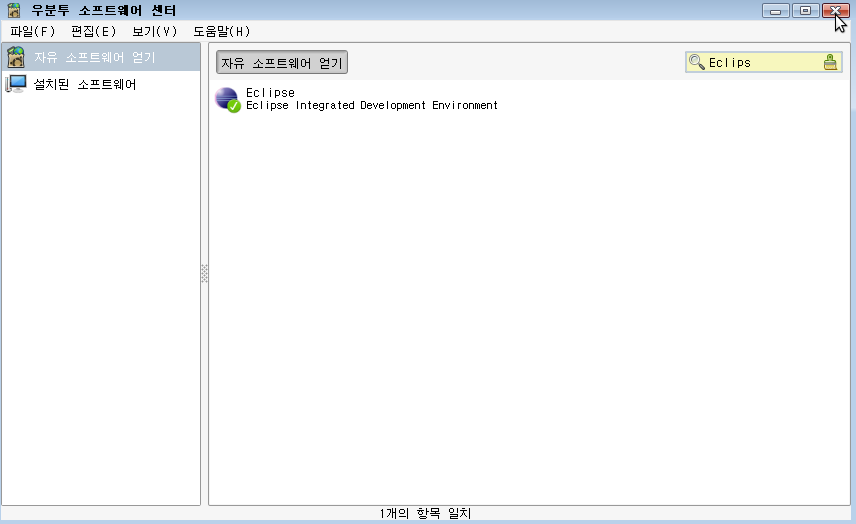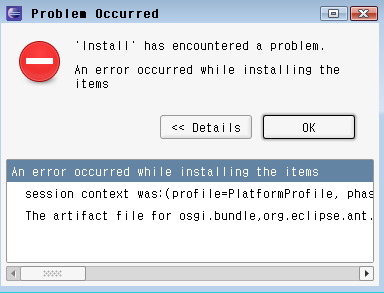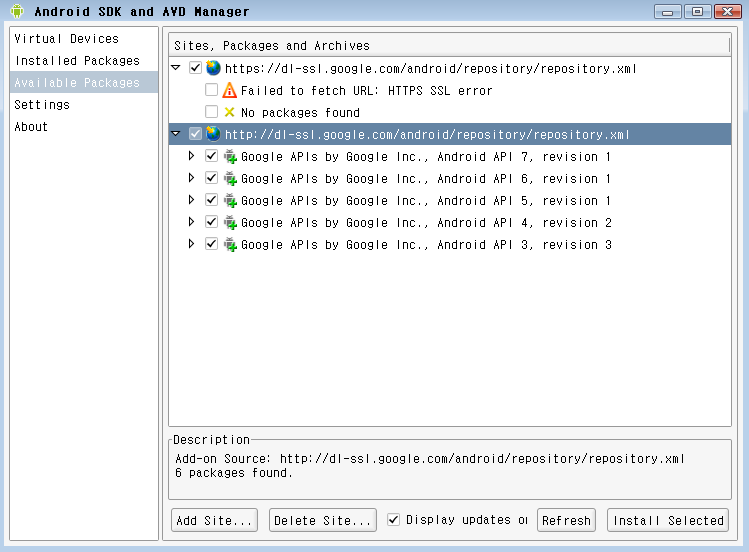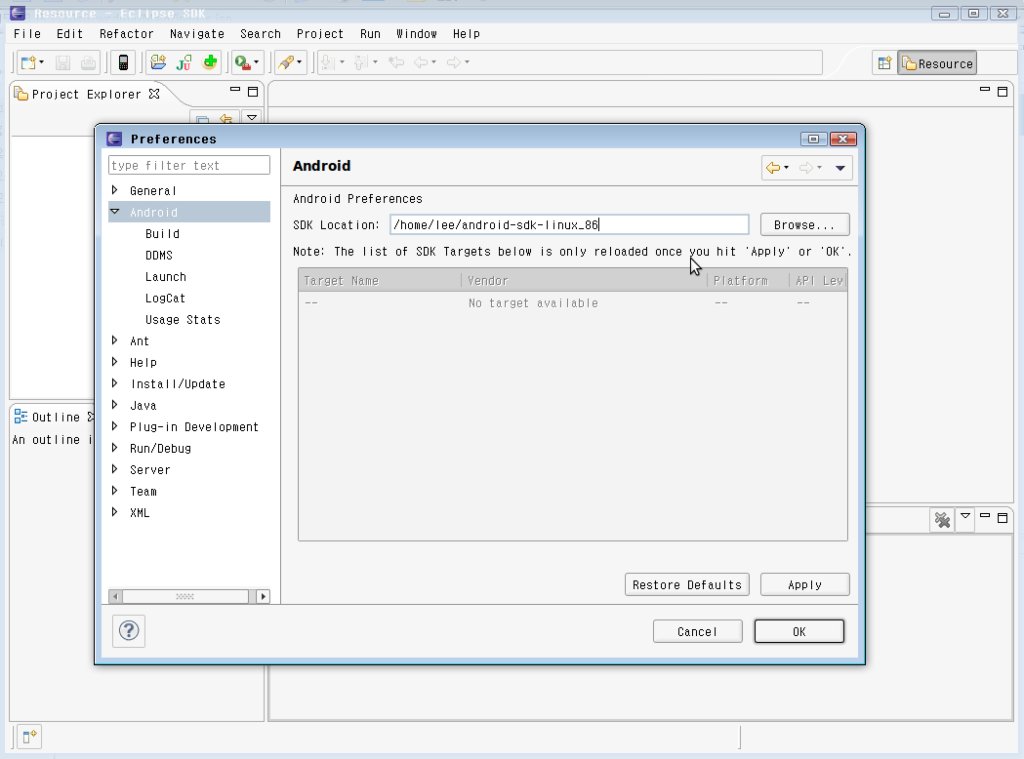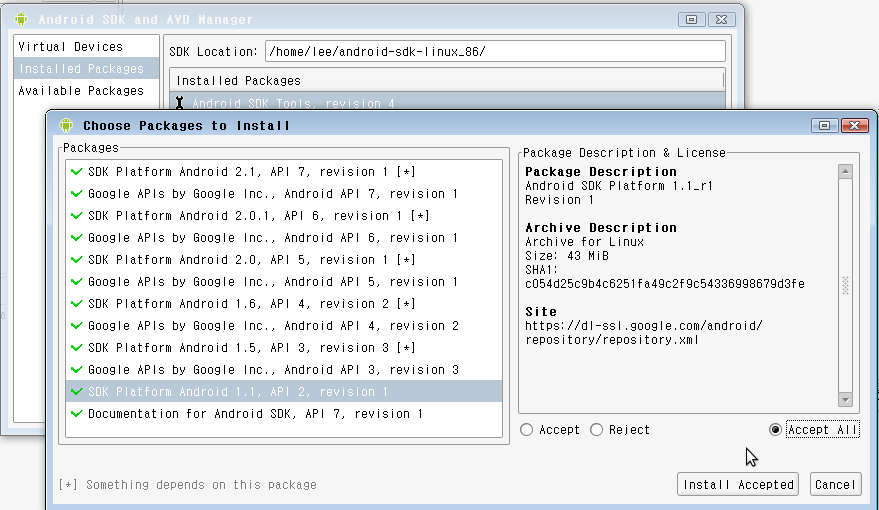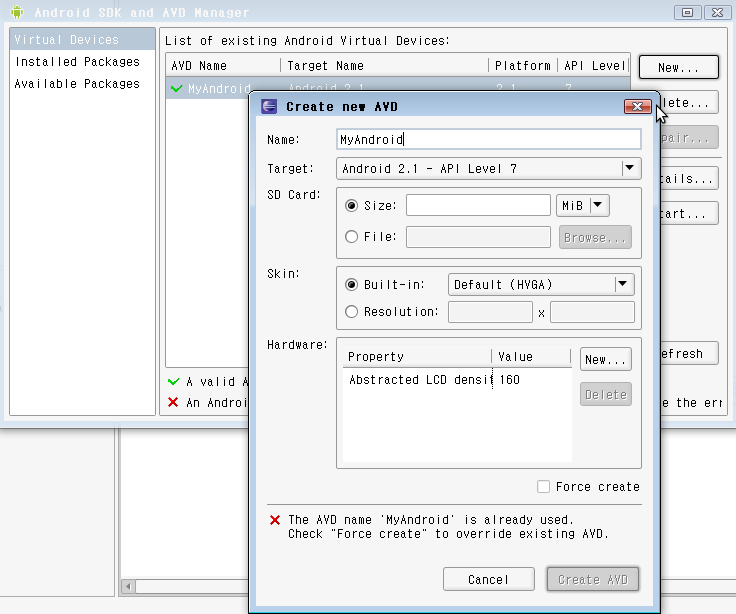1. Eclipse 설치
"프로그램 - 우분투 소프트웨어 센터" 에서 Eclipse 선택후 "설치" 한다. (우분투 비스타 테마;;)
시냅틱에서 설치할수도 있지만 그렇게 되는경우 현재는 갈릴레오가 설치되어 패키지 인스톨시
버그로인해 아무것도 못하게된다. 그냥 따라하도록 한다.
2. 안드로이드 SDK 설치
http://developer.android.com/sdk/index.html 에서 리눅스용 ADT 다운로드
홈폴더 밑에 압축을 풀어놓는다 ( /home/lee/android-sdk-linux_86 )
터미널 실행후 "$ sudo gedit ~/.bashrc " 실행
문서 마지막 라인에 "export PATH=${PATH}:~/android-sdk-linux_86/tools" 추가하고 저장
3. 안드로이드 ADT Plugin 설치
이클립스의 "HELP - Install New Software" 클릭
Add 클릭후 Name 항목에 "Android ADT Plugin", Location 항목에
"https://dl-ssl.google.com/android/eclipse/"를 입력한다.
입력후 패키지 목록이 리눅스에서 표시가 되지 않는다. 대충 체크박스위치를
선택하면 밑에 "Next"버튼이 활성화 되는데.. 이때 Next후 다시 Back으로 이전화면으로 가면
제대로 보이게 된다.
(참고 http://developer.android.com/sdk/eclipse-adt.html
ADT설치중 오류 발생시 "
http://download.eclipse.org/releases/galileo/" 주소 Add후
"wst server"로 필터링하고 WST Server Adapters 를 설치한다.
여기서 또 아래와 같이 WST Server 설치중 오류가 발생하면
우분투 시냅틱관리자에서 Eclipse를 찾아 설치해준다. )
4. SDK Component 설치
터미널에서 SDK&AVD 관리툴 실행 "~$ android"
무슨 조화인지는 모르나 안드로이드 환경구축중 발생하는 모든 문제는 다 겪고 있는듯하다.
남들은 잘만되던 안드로이드 저장소 URL이 응답이 없다. 이럴땐 https:// 에서 s를
지워주고 하면 된다. 하지만 난 이것도 문제가 있는지 SDK 만 빼고 구글API밖에 나오질 않았다.
그래서 SDK 패키지 설치를 가장 마지막에 한다.
(중간에 ADB 데몬을 재실행한다고 나온다 모두 "Yes" 클릭)
5. 이클립스 재시작 및 설정
이클립스를 재시작하면 무슨 메시지들과 SDK를 못찾겠다는 오류가 뜬다. 일단 모두 Yes, OK 클릭후
"Window - Preferences" 에 Android항목의 SDK Location 항목의 Browse를 클릭, 아까 설치했던
홈폴더밑의 SDK폴더를 가르키도록 하자.
6. AVD Manager 설정
이클립스에서 어느순간 생겨있는(?) 핸드폰아이콘을 클릭한다.
(SDK 및 AVD Manager가 뜨지 않는다면 5번의 SDK Location 설정을 확인한다.)
Installed Packages또는 Available Packages에서 "Update All" 클릭한다. 오래걸리기때문에 최소로 설치시에는 최신버젼만 선택설치를 해도된다. 이제는 아까는 안나오던 SDK 패키지목록이 드디어
나온다. 설치역시 문제가 발생하지 않는다.
Virtual Device항목에서 New 클릭후 이제 앞으로 사용할 안드로이드 에뮬레이터를 생성한다.
프로젝트 생성도 DDMS등 모든게 정상적으로 동작한다.
※ 우분투 설치후 몇번 시도 끝에 성공하여 포스팅하였다. 우분투는 노트북에서 사용중인데
체감상 사양이 훨씬 더 좋은 데스크탑의 XP위에 구축한 안드로이드 개발환경보다도 빠르다.
그저 OS차이에서오는 이클립스속도정도의 수준이 아니라 에뮬레이터의
부팅시간조차도 더 빠르다. 같은 Linux에서 파생되었기 때문인가.. 이제 집에서만 하던 프로젝트를
USB담아 회사와 집을 오가며 짬짬히 코딩할수 있게되었다.